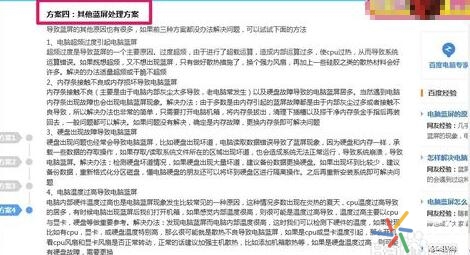电脑蓝屏修复按哪个健,8个步骤轻松解决。电脑蓝屏,很常见的问题,相信使用过电脑的朋友,都遇到过电脑蓝屏。而电脑蓝屏又是个比较复杂的问题,往往与系统、软件、硬件等有关。很多朋友遇到电脑蓝屏问题时,束手无策,下面花火网就为大家详细介绍电脑蓝屏一键修复的方法,供大家参考。
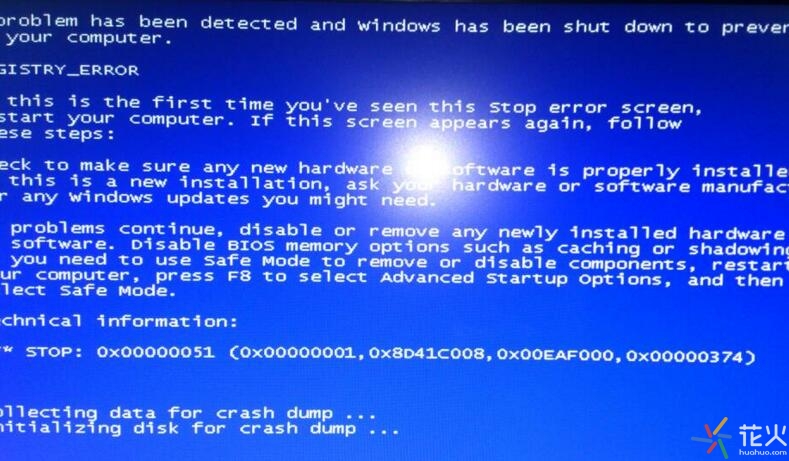
步骤:
百度搜索输入:电脑蓝屏修复工具,左键点击:电脑蓝屏修复工具一键修复
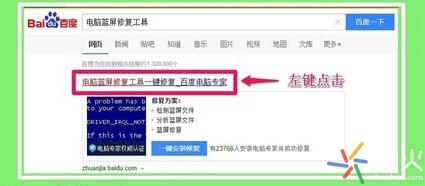
[!--empirenews.page--]
我们在打开的网页点击:一键修复
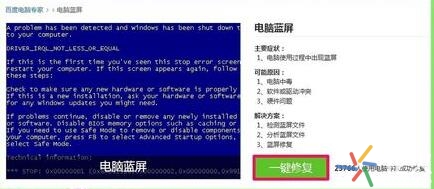
此时会打开一个下载窗口,点击:下载

下载完成后,在保存的文件夹中找到BDExDl图标,并左键双击
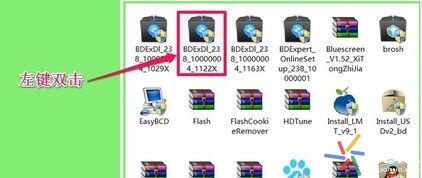
[!--empirenews.page--]
计算机桌面上显示:使用修复工具,一键解决电脑问题的对话窗口,我们点击:开始修复
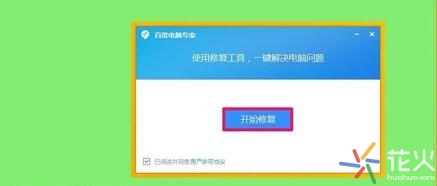
正在准备修复工具,稍候
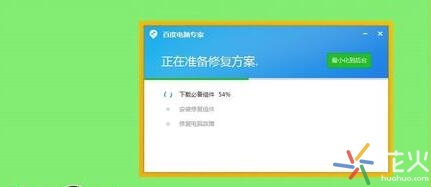
百度电脑专家正在分析电脑蓝屏的原因
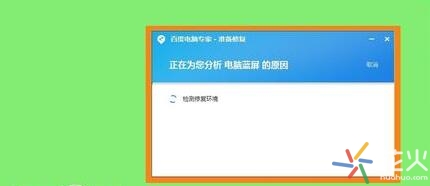
[!--empirenews.page--]
因为我的计算机没有蓝屏,所以显示:未找到蓝屏相关文件,无法进行分析。
如果我们的电脑有蓝屏记录,电脑专家就会进行蓝屏原因的分析。
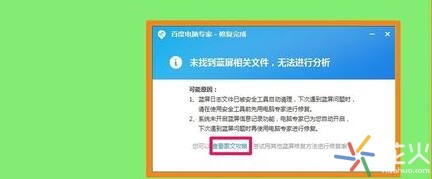
在第8步的对话窗口,我们点击:查看图文攻略,就可以查看百度电脑专家为我们准备的有关处理电脑蓝屏问题的解决方法。